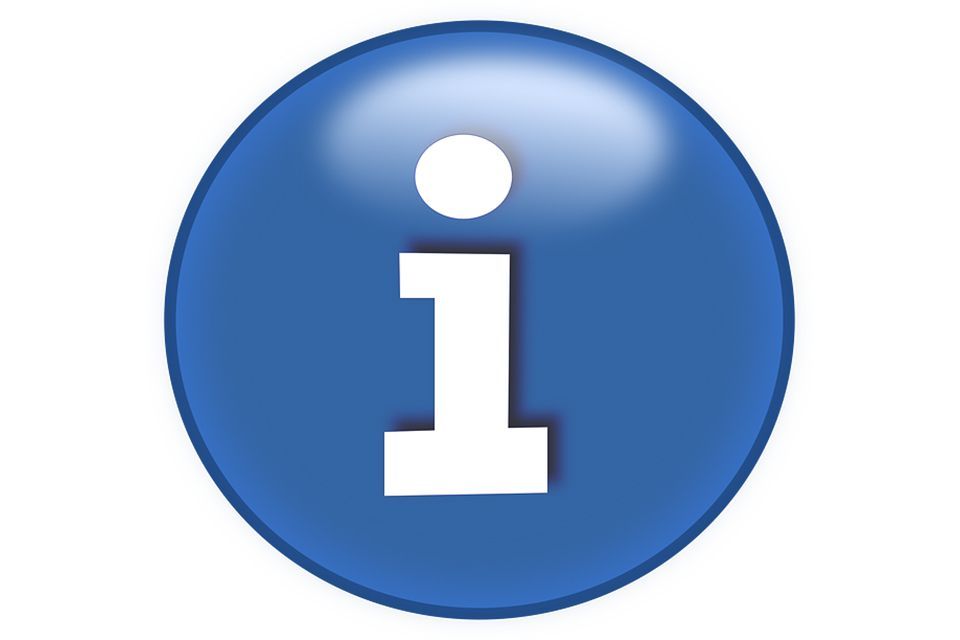Disse trinnene er for Windows 7, XP, Windows 8 eller 8.1, Windows 10 og Vista:
- Finn Windows-nøkkelen på tastaturet. Den har "flagg" av Windows. Vanligvis til venstre for mellomromstasten mellom Ctrl (kontroll) og Alt-tastene. Når du finner og hold den fast uten å la gå også trykke bokstaven r (Windows-tast + r).
- Dette åpner vinduet "Kjør". Skriv inn det msinfo32 og trykk aksepterer.
- Du skriver inn i "Systeminformasjon" -vinduet. Dobbeltklikk til venstre på komponenter (eller klikk på + ved siden av). Deretter velger du innsiden skjermen (eller showet, i Windows XP).
- Fortsett å lese ...
Dataene du burde se
Til høyre ser du data relatert til grafikkortet og skjermen eller skjermen. Det mest interessante i dette tilfellet er:
navn
Det er fremfor alt. Angi nøyaktig modell av grafikkortet ditt. Du kan også se det på linjen "Adapter beskrivelsen "lenger ned. I eksemplet bildet ovenfor kalles" Intel (R) HD Graphics. "Du kan sette noe annet i ditt tilfelle.
Grafikken har noen ganger et stilnavn på "ATI Radeon HD 4200" eller "NVIDIA GeForce 6150SE". Det betyr at det er et "fysisk" grafikkort, koblet til hovedkortet til PCen, og at du kan sette eller fjerne for å erstatte det. Andre ganger ser du noe som "Intel (R) HD Graphics" eller "Mobile Intel (R) 4 Series Express Chipset Family".
Det betyr at grafen er integrert i platen. Du kan ikke endre det med unntak av å kjøpe en ny kodenummer.
Adapter RAM
Det vises videominnet som kortet ditt har. Det kan angis i byte som i eksemplet. Eller også i MB eller GB. For å konvertere en til en annen, husk at 1 GB = 1024 MB, 1 MB = 1024 KB, 1 KB = 1024 byte.
I tilfelle av "fysisk" grafikk er verdien av videominnet løst. For eksempel 512 MB eller 1 GB. Hvis grafikken er integrert i platen, kan verdien endre seg etter saken. Fordi RAM deles med minnet til resten av systemet.
Controller versjon
Grafikkprodusenter oppdaterer driverne sine. Det er normalt at det finnes forskjellige versjoner, noe mer moderne enn andre. Med denne informasjonen kjenner du din.
Hva å gjøre med den informasjonen
Dette er noen av tingene som det er nyttig å kjenne de forrige dataene på kortet ditt:
Oppdater driverne
Det er alltid praktisk å installere de nyeste. Det er to måter å oppdatere dem på:
- Hvis du har en bærbar datamaskin eller kortet er integrert i brettet, oppdaterer du VGA / Video drivere eller lignende som forklart i den linken.
- Hvis det er et frittstående kort fra et fast team, får du sjåførene i et av nedlastingsstedene til lenken.
Kjenn de nøyaktige egenskapene til kortet
Du finner dem på nettsiden til produsenten. Skriv inn det og gjør et søk etter modellen på grafen din som du nå vet. Oppdag for eksempel DirectX-versjonen som den støtter.
Se om den er kompatibel med spill, programmer eller nye Windows
Sammenlign egenskapene til kortet ditt med kravene i spillet, programmet eller operativsystemet overhodet.
På den måten vet du om det er bra for dem.